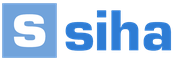సింగిల్ ప్లేయర్ Minecraft లో స్నేహితుడితో ఎలా ఆడాలి? స్థానిక నెట్వర్క్ లేదా ఇంటర్నెట్లో కలిసి Minecraft ప్లే ఎలా
అందరూ ఆన్లైన్లో ఆడినట్లు కనిపిస్తోంది, మీరు సర్వర్కి వెళ్లి మీ కోసం ఆడుకోండి. మీరు ప్రత్యేకంగా సింగిల్స్లో పరుగెత్తాలని భావించకపోతే మరియు ఎవరితోనూ పరుగెత్తాలని మీకు అనిపించకపోతే ఏమి చేయాలి. స్నేహితులతో, లేదా కనీసం ఒకరితో. అయితే దీని కోసం మీరు మీ స్వంత సర్వర్ను తయారు చేసుకోవాలి. మీలో ఇద్దరు లేదా ముగ్గురు ఉంటే మీరు స్థానికంగా కూడా నడపవచ్చు. సాధారణంగా, ఎంపికలు ఉన్నాయి. Minecraft లో మల్టీప్లేయర్ ఫంక్షన్ కనిపించినప్పటి నుండి, ఇది ప్రాథమికంగా ప్రజలు ఎలా ఆడారు. వారు పూర్తి స్థాయి సర్వర్లను సృష్టించడం తరువాత మాత్రమే ప్రారంభించారు. అదనంగా, గేమ్ కొనుగోలు చేయకపోతే అన్ని సర్వర్లను యాక్సెస్ చేయలేరు. అంతేకాకుండా, మీరు గేమ్లోని క్లయింట్ భాగానికి అధికారికంగా చెల్లించవలసి వస్తే, సర్వర్ భాగం మొదట్లో ఉచితంగా అందుబాటులో ఉంటుంది, అంటే, యంత్రం దానిని నిర్వహించగలిగితే, ఇంకా ఉత్తమంగా, మీరు ఇన్స్టాల్ చేయగల ప్రత్యేక కంప్యూటర్ ఉంటే సర్వర్, అప్పుడు మీరు పూర్తి స్థాయి "వయోజన" సర్వర్ను ఉచితంగా మరియు ఎటువంటి చట్టాలను ఉల్లంఘించకుండా అమలు చేయవచ్చు. Minecraft ఆన్లైన్లో ఉచితంగా ఆడటానికి మరియు రిజిస్ట్రేషన్ లేకుండా, మీరు మీ స్వంత సర్వర్ని సృష్టించాలి. ఇక్కడ కొన్ని పరిష్కార కేసులు ఉన్నాయి.
Minecraft ఆన్లైన్ ప్లే ఎలా. స్థానిక నెట్వర్క్ను సృష్టిస్తోంది
మనం ఒకరిద్దరు స్నేహితులతో ఆడుకోవాలనుకుంటే లోకల్ నెట్వర్క్ సౌకర్యంగా ఉంటుంది. ఎలా ఎక్కువ మంది వ్యక్తులుమేము వారిని మా గేమ్లలోకి అనుమతించబోతున్నాము, మేము స్థానిక నెట్వర్క్ నుండి మరింత ముందుకు వెళ్తాము మరియు మేము పూర్తి స్థాయి సర్వర్కు దగ్గరగా ఉంటాము. మీరు స్థానిక నెట్వర్క్ని సృష్టించవచ్చు:
- భౌతికంగా, ఒకే గదిలో లేదా భవనంలో రెండు కంప్యూటర్లు, వాటి మధ్య నెట్వర్క్ కేబుల్, Wi-Fi లేదా రూటర్ ద్వారా.
- ప్రోగ్రామాటిక్గా, మరియు కంప్యూటర్లు అప్పుడు ప్రవేశించవచ్చు వివిధ నగరాలు, దేశాలు మరియు మొదలైనవి... అటువంటి స్థానిక నెట్వర్క్ VPN, టన్నెలింగ్ మరియు ఇతర భయానక విషయాలను ఉపయోగించి సృష్టించబడుతుంది. మా ప్రయోజనాల కోసం, చాలా అనుకూలమైన ప్రోగ్రామ్ ఉంది - హమాచి, ఇది సొరంగాలను స్వతంత్రంగా నిర్వహిస్తుంది. ప్రధాన విషయం ఏమిటంటే, పాల్గొనే వారందరికీ హమాచీ యొక్క అదే వెర్షన్ ఉంటుంది.
భౌతిక స్థానిక నెట్వర్క్
దీన్ని చేయడానికి, మీరు ఇంటర్నెట్ను దాటవేయడం ద్వారా కంప్యూటర్ల మధ్య కనెక్షన్ను ఏర్పాటు చేయాలి. మీ రెండు కంప్యూటర్లు ఇంటర్నెట్ యాక్సెస్కు ఒకే మూలాన్ని కలిగి ఉంటే (అదే Wi-Fi నెట్వర్క్, ఒకే రూటర్కు కేబుల్ కనెక్షన్ మొదలైనవి), అప్పుడు అవి భౌతికంగా ఇప్పటికే ఒకే స్థానిక నెట్వర్క్లో లేదా ఒకదానిలో ఉండే అధిక సంభావ్యత ఉంది. "నెట్వర్క్ నోడ్". ఈ సందర్భంలో, అదనపు కాన్ఫిగరేషన్ చాలా తరచుగా అవసరం లేదు; IP చిరునామాలను పంపిణీ చేయడానికి అదే రౌటర్ బాధ్యత వహిస్తుంది. రెండు కంప్యూటర్లు ఒకదానికొకటి నేరుగా కనెక్ట్ అయినట్లయితే, మీరు IP చిరునామాలను మాన్యువల్గా కాన్ఫిగర్ చేయాల్సి ఉంటుంది.
దీని తర్వాత, మీరు Minecraft ను ప్రారంభించవచ్చు, నెట్వర్క్ గేమ్ను సృష్టించవచ్చు మరియు ఆడటం ప్రారంభించవచ్చు. ప్లేయర్లు స్థానిక నెట్వర్క్లో సర్వర్ను కనుగొనవలసి ఉంటుంది. పంపిణీ చేసే కంప్యూటర్ లేదా మొబైల్ పరికరంలో అధిక లోడ్ మాత్రమే ప్రతికూలమైనది. అవును, Minecraft యొక్క తగిన సంస్కరణలను కలిగి ఉన్నందున, మీరు స్మార్ట్ఫోన్ మరియు టాబ్లెట్ ద్వారా రెండింటినీ ప్లే చేయవచ్చు, కానీ సర్వర్ చాలా వనరులను తీసుకుంటుంది. ఈ సమస్యను పరిష్కరించడానికి, గేమ్లో పాల్గొనని కంప్యూటర్ను సర్వర్గా నియమించడం మంచిది.
లాజికల్ స్థానిక నెట్వర్క్
హమాచీ ద్వారా ఆన్లైన్లో Minecraft ప్లే చేయడానికి మీరు ఏమి చేయాలో దశలవారీగా గుర్తించండి. దీన్ని చేయడానికి:
- అన్నింటిలో మొదటిది, మీరు హమాచిని డౌన్లోడ్ చేసుకోవాలి. అధికారిక వెబ్సైట్కి లింక్ చేయండి.
- అన్ని కంప్యూటర్లలో ఒకే సంస్కరణను డౌన్లోడ్ చేసిన తర్వాత, దాన్ని ఇన్స్టాల్ చేయండి.
- కంప్యూటర్లలో ఒకదానిలో, ప్రాధాన్యంగా Minecraft సర్వర్గా ఉంటుంది, మేము హమాచిలో కనెక్షన్ని సృష్టిస్తాము. ఇతర భాగస్వాములను నెట్వర్క్కి కనెక్ట్ చేయడానికి నెట్వర్క్ పేరు మరియు పాస్వర్డ్ను నమోదు చేయండి.
- ఇతర కంప్యూటర్లలో మీరు ఇప్పుడు సముచితమైన పేరు మరియు పాస్వర్డ్ను నమోదు చేయడం ద్వారా సృష్టించిన నెట్వర్క్కి కనెక్ట్ చేయవచ్చు.
- ఇప్పుడు కనెక్షన్ స్థాపించబడింది, మీరు మీ ప్రధాన కంప్యూటర్లో Minecraft ను అమలు చేయవచ్చు మరియు ప్రపంచాన్ని సృష్టించవచ్చు. సృష్టి తర్వాత, మేము ప్రపంచాన్ని నెట్వర్క్కు తెరుస్తాము. నెట్వర్క్ ద్వారా ప్రపంచాన్ని తెరిచేటప్పుడు చాట్లో సూచించబడే పోర్ట్ను మేము గుర్తుంచుకుంటాము.
- పాల్గొనేవారు, Minecraft ప్రారంభించిన తర్వాత, ప్రధాన కంప్యూటర్ యొక్క IP చిరునామాను కాపీ చేయండి (IPV4 - దీన్ని హమాచిలో కాపీ చేయడం సులభం), Minecraft లోని సర్వర్కు “డైరెక్ట్ కనెక్షన్” ఎంచుకోండి మరియు ఈ IPని “సర్వర్ చిరునామా” ఫీల్డ్లో చొప్పించండి మరియు దాని తర్వాత, ఖాళీలు లేకుండా, ":" మరియు పోర్ట్ నంబర్. ఆ తర్వాత, "కనెక్ట్" బటన్ను క్లిక్ చేసి, సర్వర్కు వెళ్లండి.
Minecraft కోసం సర్వర్ను సృష్టిస్తోంది
మీరు ఆటలో 5-10 మంది పాల్గొనాలని కోరుకుంటే, సాధారణ సర్వర్ను సృష్టించడం మరింత సౌకర్యవంతంగా ఉంటుంది.
దీన్ని చేయడానికి, మీకు అవసరం
- ముందుగా, సైట్ https://minecraft.net/ru/download/server నుండి సర్వర్ భాగాన్ని డౌన్లోడ్ చేయండి.
- డౌన్లోడ్ చేసిన ఫైల్ను ప్రత్యేక ఫోల్డర్లో ఉంచండి, ఇది సర్వర్ డైరెక్టరీ యొక్క రూట్ కూడా అవుతుంది. మేము ఫైల్ను అమలు చేస్తాము మరియు సర్వర్ ఆపరేట్ చేయడానికి అవసరమైన ఫైల్లను అన్ప్యాక్ చేయడానికి అనుమతిస్తాము.
- సర్వర్ సిద్ధంగా ఉంది. దాని సెట్టింగ్ల కోసం మీరు ఫైల్లో మార్పులు చేయాల్సి ఉంటుంది సర్వర్.గుణాలు.దానిలో చాలా పారామితులు ఉన్నాయి, కానీ అన్నింటిలో మొదటిది అవి ఉపయోగకరంగా ఉంటాయి గేమ్మోడ్, ఇది డిఫాల్ట్ గేమ్ మోడ్, వైట్-లిస్ట్ సెట్ చేయడానికి మిమ్మల్ని అనుమతిస్తుంది, ఇది నిర్దిష్ట ఆటగాళ్లకు మాత్రమే యాక్సెస్ని అనుమతిస్తుంది మరియు గరిష్ట-నిర్మాణ-ఎత్తుప్రధానంగా సర్వర్పై లోడ్ను పరిమితం చేయడానికి .
ప్రోగ్రెస్లో ఉన్న ఫైల్లు మార్పుకు లోబడి ఉంటాయి మరియు మీరు చేసే మార్పులు సర్వర్ రీబూట్ అయిన తర్వాత మాత్రమే ప్రభావం చూపుతాయని గమనించాలి. అందువల్ల, సర్వర్ సెట్టింగులను ఆపివేసినప్పుడు సవరించడం మరింత సరైనది.
Minecraft ఆన్లైన్ ప్లే ఎలా. Minecraft లో మీ సర్వర్కి కనెక్ట్ అవుతోంది
మేము ఇప్పటికీ మా సర్వర్ని అమలు చేస్తున్న అదే కంప్యూటర్ నుండి కనెక్ట్ చేయాలనుకుంటే, అప్పుడు మేము Minecraft క్లయింట్ను ప్రారంభించాలి మరియు సర్వర్కు కనెక్ట్ చేస్తున్నప్పుడు, లోకల్ హోస్ట్ లేదా 127.0.0.1ని IPగా పేర్కొనండి. డిఫాల్ట్ పోర్ట్ సాధారణంగా 25565.
ఇంటర్నెట్ ద్వారా మీ సర్వర్కు కనెక్ట్ చేయడానికి, దానిపై స్టాటిక్ IPని కలిగి ఉండటం మంచిది, లేకుంటే మీరు మళ్లీ కనెక్ట్ చేసిన ప్రతిసారీ కొత్త చిరునామాను నమోదు చేయాలి. సర్వర్ యొక్క IP చిరునామాను నిర్ణయించడానికి (ఎక్కడ కనెక్ట్ చేయాలి?), http://2ip.ru వంటి ఆన్లైన్ సేవను ఉపయోగించడం సులభమయిన మార్గం. "మీ కంప్యూటర్ పేరు", నాలుగు వరుస సంఖ్యలను కలిగి ఉంటుంది, ఇది మీ IP చిరునామా. Minecraft కోసం పోర్ట్ ఇప్పటికీ అలాగే ఉంది - 25565.

సర్వర్ ఇంటర్నెట్కి పరోక్షంగా, రూటర్ ద్వారా కనెక్ట్ అయినట్లయితే, ఈ పోర్ట్ రౌటర్లో మూసివేయబడవచ్చు. ఈ సందర్భంలో, రూటర్లో ఈ పోర్ట్ను తెరవడం లేదా "ఫార్వార్డ్" చేయడం ఉత్తమ పరిష్కారం. రూటర్లో పోర్ట్ను తెరవడానికి దాని వెబ్ ఇంటర్ఫేస్ ద్వారా దాన్ని యాక్సెస్ చేయడం మరియు కొన్నిసార్లు అదనపు సాఫ్ట్వేర్ను డౌన్లోడ్ చేయడం అవసరం.
సరళమైన సందర్భంలో, మీరు దాని కేసులో సూచించిన సెట్టింగులను ఉపయోగించి రూటర్ యొక్క వెబ్ ఇంటర్ఫేస్లోకి లాగిన్ చేయవచ్చు. IP చిరునామా మారవచ్చు మరియు వెబ్ ఇంటర్ఫేస్లోకి ప్రవేశించేటప్పుడు, లాగిన్ కలయిక: అడ్మిన్ మరియు పాస్వర్డ్: పాస్వర్డ్ దాదాపు ఎల్లప్పుడూ పని చేస్తుంది.
రౌటర్ మోడల్ మరియు దాని ఫర్మ్వేర్ సంస్కరణపై ఆధారపడి, "ఫార్వార్డింగ్" ఫంక్షన్ను NAT లేదా పోర్ట్ ఫార్వార్డింగ్ అని పిలుస్తారు. తగిన మెను ఐటెమ్ను కనుగొన్న తర్వాత, మీరు ప్రారంభ మరియు ముగింపు పోర్ట్ ఫీల్డ్లను కావలసిన విలువతో పూరించాలి (మా విషయంలో 25565), మరియు IP చిరునామా ఫీల్డ్లో మేము సర్వర్గా ఉపయోగించే కంప్యూటర్ చిరునామాను సూచించండి. పోర్ట్లు TCP మరియు UDP ప్రోటోకాల్ల కోసం కాన్ఫిగర్ చేయబడ్డాయి. అటువంటి ఆపరేషన్ తర్వాత, సర్వర్ తప్పనిసరిగా ఇంటర్నెట్ ద్వారా వినియోగదారులకు అందుబాటులో ఉండాలి.
అధిక ట్రాఫిక్ ఉన్న సర్వర్ స్థిరంగా పనిచేయాలంటే, అది తప్పనిసరిగా నిర్వహించబడాలి, కానీ ఇది ప్రత్యేక అంశం. స్థిరమైన సర్వర్లు సాధారణంగా Windowsలో కాకుండా Linuxలో తయారు చేయబడతాయి మరియు ఈ ఆపరేటింగ్ సిస్టమ్ దాని స్వంత లక్షణాలను కలిగి ఉంటుంది. అదనంగా, ప్రజా ప్రయోజనాలను నిర్వహించడానికి అదనపు మోడ్లు మరియు స్క్రిప్ట్లు అవసరం. వీటన్నింటికీ సమయం మరియు కృషి పడుతుంది మరియు పరిపాలన ప్రక్రియను వివరించడానికి ఒకటి కంటే ఎక్కువ కథనాలు పడుతుంది.
స్మార్ట్ఫోన్లు మరియు టాబ్లెట్లలో ఆన్లైన్లో Minecraft ప్లే ఎలా చేయాలో వీడియో:
ఈ వ్యక్తి చేసాడు మరియు మీరు కూడా చేయవచ్చు.
పద్ధతులు
మీరు ఇతర వ్యక్తులతో ఆడటానికి రెండు పద్ధతులు ఉన్నాయి.
- స్థానిక నెట్వర్క్.
- ఇంటర్నెట్.
వారి ప్రధాన భాగంలో, అవి చాలా పోలి ఉంటాయి మరియు అనేక అంశాలలో విభేదించవు, కానీ ప్రతి దాని స్వంత సూక్ష్మ నైపుణ్యాలను గుర్తుంచుకోవాలి. ఉదాహరణకు, మీరు మీ స్వంత మ్యాప్ను రూపొందించడానికి చాలా కాలం మరియు కష్టపడి పని చేయవచ్చు, ఆపై స్థానికంగా ప్లే చేయడానికి దాన్ని అందుబాటులో ఉంచవచ్చు. కాపీని తయారు చేయడం మర్చిపోవద్దు, లేకపోతే మీరు కష్టపడి సృష్టించిన వాటిని ఇతర ఆటగాళ్ళు నాశనం చేసినప్పుడు అది చాలా నిరాశకు గురి చేస్తుంది.
ఏ సందర్భంలోనైనా, మీకు కొన్ని విషయాలు అవసరం, అవి లేకుండా మీరు ఇతర వ్యక్తులతో ఆడలేరు. ఇది ఇంటర్నెట్, Minecraft క్లయింట్, "ప్రత్యక్ష" చేతులు. మీరు కంప్యూటర్ సెట్టింగులలో మార్పులు చేయవలసి ఉంటుందని మీరు గుర్తుంచుకోవాలి, కాబట్టి జాగ్రత్తగా ఉండండి, PC ని పని చేయని స్థితికి తీసుకురావడానికి మొత్తం బాధ్యత మీ భుజాలపై పడుతుంది. ఇప్పుడు స్నేహితులతో Minecraft ఎలా ఆడాలో తెలుసుకుందాం.
స్థానిక నెట్వర్క్
ఇంటర్నెట్ సదుపాయం లేకుండా రెండు కంప్యూటర్లు ఉన్నాయని, అవి ఒకే గదిలో ఉన్నాయని ఊహించుకుందాం. అంతేకాకుండా, స్థానిక నెట్వర్క్ ఉనికిలో ఉంది మరియు వాటి మధ్య కాన్ఫిగర్ చేయబడింది. ఈ సందర్భంలో, మీరు ఆన్లైన్లో Minecraft ఆడవచ్చు. 2 స్నేహితులు రెండు కంప్యూటర్లలో క్లయింట్ యొక్క ఒకే వెర్షన్ను తప్పనిసరిగా ఇన్స్టాల్ చేయాలి. ఇప్పుడు చర్యల క్రమం చాలా సులభం:
- ప్లేయర్లలో ఒకరు తప్పనిసరిగా కావలసిన సెట్టింగ్లతో సింగిల్ ప్లేయర్ గేమ్ని సృష్టించాలి.
- ఆ తర్వాత, అతను ESC నొక్కండి మరియు మల్టీప్లేయర్ కోసం గేమ్ను తెరవాలి.
- నిర్దిష్ట IP చిరునామాతో సర్వర్ను ప్రారంభించడం గురించి చాట్లో సందేశం కనిపిస్తుంది. మీరు గుర్తుంచుకోవలసినది ఇదే.
- క్లయింట్ రెండవ కంప్యూటర్లో కూడా నడుస్తుంది. మల్టీప్లేయర్ మోడ్లోకి మరొక ఆటగాడు మాత్రమే ప్రవేశిస్తాడు. గేమ్ స్వయంచాలకంగా సర్వర్ను కనుగొనలేకపోతే, మీరు సెర్చ్ బార్లో కొంచెం ముందుగా గుర్తుపెట్టుకున్న IPని నమోదు చేయడం ద్వారా దాన్ని జోడించాలి.
ఈ విధంగా స్థానిక నెట్వర్క్లో Minecraft కలిసి ఎలా ప్లే చేయాలనే ప్రశ్న పరిష్కరించబడుతుంది.

ఊహాత్మక నెట్వర్క్
మీ కంప్యూటర్లు చాలా దూరం ద్వారా వేరు చేయబడి, ఇంటర్నెట్ ద్వారా ప్రత్యేకంగా కనెక్ట్ చేయబడి ఉంటే, మీరు జంటగా కూడా ఆడవచ్చు. ఉన్నాయి వివిధ మార్గాలు, ఇంటర్నెట్లో Minecraft కలిసి ఎలా ఆడాలి, కాబట్టి ముందుగా మేము అధునాతన కంప్యూటర్ సెట్టింగ్లు అవసరం లేని ఎంపికను పరిశీలిస్తాము.
దీన్ని చేయడానికి, మీరు Hamachi వంటి యుటిలిటీని డౌన్లోడ్ చేసి, ఇన్స్టాల్ చేయాలి. స్నేహితులు ఇద్దరూ దీన్ని ఇన్స్టాల్ చేసి నమోదు చేసుకోవాలి, దాని తర్వాత వారిలో ఒకరు ప్రోగ్రామ్లో సర్వర్ గదిని సృష్టిస్తారు, దానికి అతని స్నేహితుడు కనెక్ట్ అవ్వాలి. ఈ పద్ధతి వర్చువల్ ప్రైవేట్ నెట్వర్క్ను సృష్టిస్తుంది - హోమ్ లోకల్ నెట్వర్క్ యొక్క అనలాగ్, ఇంటర్నెట్ ద్వారా మాత్రమే నిర్వహించబడుతుంది. తదుపరి చర్యలు మునుపటి పేరా మాదిరిగానే ఉన్నాయని అవగాహన ఉన్న వినియోగదారు బహుశా ఇప్పటికే గ్రహించి ఉండవచ్చు. "కానీ" ఒక్కటే ఉంది. మీ కంప్యూటర్లు ఒకదానికొకటి చూడలేకపోతే, మీ ఫైర్వాల్ మరియు యాంటీవైరస్ మినహాయింపులకు Hamachiని జోడించండి.

ఇంటర్నెట్
మీరు మళ్లీ గమ్మత్తుగా ఉండకూడదనుకుంటే? సిద్ధాంతపరంగా, మీరు ఒక సైట్ నుండి క్లయింట్ యొక్క అదే సంస్కరణను డౌన్లోడ్ చేసి, మొదటి సందర్భంలో మాదిరిగానే అన్ని అవకతవకలను చేస్తే, మీరు స్నేహితుడికి కనెక్ట్ చేయగలుగుతారు. మరోవైపు, మీరు Minecraft ఉపయోగించవచ్చు. ఈ గేమ్లో ప్రత్యేకత కలిగిన ఏదైనా వెబ్సైట్ నుండి దీన్ని డౌన్లోడ్ చేయండి, దీన్ని ఇన్స్టాల్ చేసి, ప్రారంభించండి. ఆ తర్వాత, మీరు చేయాల్సిందల్లా మీరు ఆడాలనుకునే వ్యక్తులకు మీ చిరునామాను పంపడమే. దాని గురించి సంక్లిష్టంగా ఏమీ లేదు. కాబట్టి క్యూబిక్ ప్రపంచంలో నైపుణ్యం సాధించడంలో మరియు ఆన్లైన్ ప్లేతో ప్రయత్నించడంలో అదృష్టం. మరియు ముఖ్యంగా, ఏదైనా పని చేయకపోతే, నిరుత్సాహపడకండి మరియు మళ్లీ మళ్లీ ప్రయత్నించండి, అప్పుడు మీరు ఖచ్చితంగా విజయం సాధిస్తారు.
నెట్వర్క్లో హమాచి ద్వారా స్నేహితుడితో Minecraft ఆడటం నిజంగా సాధ్యమేనా అని నిర్ధారించుకోవడానికి, నేను అధికారిక వెబ్సైట్ నుండి గేమ్ యొక్క డెమో వెర్షన్ను ప్రత్యేకంగా డౌన్లోడ్ చేసాను మరియు దానిని నేనే ప్లే చేయడానికి ప్రయత్నించాను. ఇది చాలా సులభం అని తేలింది, సెటప్కు ఎక్కువ సమయం పట్టలేదు, నేను సూచనలను సిద్ధం చేసాను, మీరు హమాచి ద్వారా Minecraft ప్లే చేయగల అన్ని దశలను అనుసరించి (లేదా ప్రోగ్రామ్ సృష్టించే వర్చువల్ లోకల్ నెట్వర్క్ ద్వారా).
దశ 1
హమాచిని ప్రారంభించండి (డౌన్లోడ్ చేయండి తాజా వెర్షన్ప్రోగ్రామ్ సాధ్యమే) మరియు కొత్త వర్చువల్ నెట్వర్క్ను సృష్టించండి. దీన్ని చేయడానికి, ప్రోగ్రామ్ను ప్రారంభించి, "పై క్లిక్ చేయండి" ఆన్ చేయండి».
బటన్ పై క్లిక్ చేయండి" కొత్త నెట్వర్క్ని సృష్టించండి»లేదా ఎగువ మెను ద్వారా ఈ అంశాన్ని ఎంచుకోండి.

నెట్వర్క్ ID (ఇది తప్పనిసరిగా ప్రత్యేకంగా ఉండాలి) మరియు పాస్వర్డ్ను సృష్టించండి (దానిని గుర్తుంచుకోండి!), మరియు క్లిక్ చేయండి " సృష్టించు».

దశ 2
Minecraft లాంచర్ను ప్రారంభించి, క్లిక్ చేయండి " ఆడండి" నేను డెమో వెర్షన్లో చూపిస్తాను:

గేమ్లో, "ని నొక్కండి ESC"మరియు బటన్ పై క్లిక్ చేయండి" వెబ్ కోసం తెరవండి».

తదుపరి విండోలో, "పై క్లిక్ చేయండి ప్రపంచాన్ని నెట్వర్క్కు తెరవండి».

దీని తరువాత, స్థానిక సర్వర్ పోర్ట్లో నడుస్తున్నట్లు సమాచారం కనిపిస్తుంది " అటువంటి మరియు అటువంటి సంఖ్య" మీరు దీన్ని చేయకపోతే, మీరు స్నేహితుడితో Minecraft ను ప్లే చేయలేరు (కనెక్ట్ చేసేటప్పుడు అతనికి పోర్ట్ నంబర్ అవసరం).

దశ 3
మీ స్నేహితుడు ఇప్పుడు మీకు కనెక్ట్ కావాలి. అతను హమాచీని లాంచ్ చేయాలి (అతను ఇంతకు ముందు అలా చేయకపోతే అందులో నమోదు చేసుకోండి), బటన్పై క్లిక్ చేయండి ఆన్ చేయండి»
మరియు మెను ద్వారా ఎంచుకోండి " నికర» - « ఇప్పటికే ఉన్న నెట్వర్క్కి కనెక్ట్ చేయండి».

తెరుచుకునే విండోలో, అతను మీ నెట్వర్క్ ID మరియు పాస్వర్డ్ను నమోదు చేయాలి (ఈ డేటాను అతనికి చెప్పండి).

ఇది కనెక్ట్ అయిన తర్వాత, అది మీ IP చిరునామాను హమాచి విండో నుండి కాపీ చేయాలి. దీన్ని చేయడానికి, మీ లాగిన్పై కుడి-క్లిక్ చేసి, "" ఎంచుకోండి IPv4 చిరునామాను కాపీ చేయండి».

ఆ తర్వాత, కాపీ చేయబడిన IP చిరునామాను చూడటానికి, దానిని ఏదైనా టెక్స్ట్ ఎడిటర్లో అతికించండి.
దశ 4
ఇప్పుడు హమాచీని ఉపయోగించి Minecraft ప్లే చేయడానికి ప్రతిదీ సిద్ధంగా ఉంది. మీ స్నేహితుడు గేమ్ని ప్రారంభించి, మీకు కనెక్ట్ కావాలి. దీన్ని చేయడానికి, మెను ద్వారా, అతన్ని వెళ్లనివ్వండి " నెట్వర్క్ గేమ్» - « ప్రత్యక్ష కనెక్షన్" మరియు కాపీ చేయబడిన IP చిరునామాను నమోదు చేయండి మరియు కోలన్ ద్వారా వేరు చేయబడి, స్థానిక సర్వర్ను (సూచనలు) సృష్టించేటప్పుడు లాంచర్లో చూపబడిన పోర్ట్ను నమోదు చేయండి. ఎంట్రీ తప్పనిసరిగా ఫార్మాట్లో ఉండాలి IP:పోర్ట్.

05-09-2018 01:30
1638
సగటు రేటింగ్ 0
Minecraft సహకార ఆటతో సహా అపరిమిత అవకాశాలను అందిస్తుంది. స్నేహితులతో సహకారంలో జీవించడం లేదా సృజనాత్మకంగా ఉండటం చాలా ఆసక్తికరంగా ఉంటుంది. కో-ఆప్ మోడ్లో కలిసిపోవడానికి అనేక మార్గాలు ఉన్నాయి:
మీ స్వంత అంకితమైన సర్వర్ని సృష్టించే ఎంపిక కూడా ఉంది, కానీ మేము ఈ ఎంపికను ప్రత్యేక గైడ్లో పరిశీలిస్తాము.
అదే సర్వర్లో స్నేహితుడితో ఎలా ఆడాలి?
ఇది సులభమైన మార్గం, ఎందుకంటే ఒకే అవసరం ఉంది Minecraft వెర్షన్మీరు మరియు మీ స్నేహితులు. మీరు "స్వచ్ఛమైన" సర్వర్ని ఎంచుకోవచ్చు, దానిలో గేమ్ వాస్తవంగా మారకుండా నడుస్తుంది లేదా నేపథ్య సంస్కరణను ఎంచుకోవచ్చు. ఉదాహరణకు, మీరు మరియు మీ స్నేహితులు మిమ్మల్ని జోంబీ అపోకలిప్స్లో కనుగొనవచ్చు లేదా పూర్తి స్థాయి "యుద్ధ రాయల్"లో పాల్గొనవచ్చు.
ముందుగా, మీరు ఒక సర్వర్ని ఎంచుకుని, దాని చిరునామాను కాపీ చేసి, ఆపై Minecraft ను ప్రారంభించి, ప్రధాన మెనులో "నెట్వర్క్ గేమ్" ఎంచుకోండి.
మీరు అందుబాటులో ఉన్న సర్వర్ల జాబితాను చూస్తారు. ఉత్తమ ఎంపికచిరునామా యొక్క మాన్యువల్ ఎంట్రీ ఉంటుంది, ఇది మీరు మరియు మీ స్నేహితులు ఖచ్చితంగా ఒకే సర్వర్లో ముగుస్తుందని నిర్ధారిస్తుంది. దీన్ని చేయడానికి, "చిరునామా ద్వారా" బటన్ను క్లిక్ చేయండి మరియు తెరుచుకునే విండోలో, మీరు ఇంతకు ముందు కాపీ చేసిన సర్వర్ చిరునామాను అతికించండి.


ఒక చిన్న కనెక్షన్ ప్రక్రియ తర్వాత, మీరు ప్రారంభ స్క్రీన్లో మిమ్మల్ని కనుగొంటారు. గేమ్ను ప్రారంభించడానికి మీరు మీ కోసం పాస్వర్డ్ను సెట్ చేసుకోవాలి ఖాతా. దీన్ని చేయడానికి, మీరు గేమ్లో చాట్ విండోను తెరవాలి ( ఆంగ్ల అక్షరంకీబోర్డ్పై "T") మరియు "/reg (మీ పాస్వర్డ్)" అని వ్రాయండి. ఈ పాస్వర్డ్ను గుర్తుంచుకోండి, తద్వారా మీరు భవిష్యత్తులో ఎటువంటి సమస్యలు లేకుండా సర్వర్లో ప్లే చేయడం కొనసాగించవచ్చు.

చాలా మటుకు, మీరు మరియు మీ స్నేహితుడు స్పాన్ ప్రదేశంలో కలుస్తారు. చాట్ లేదా వాయిస్ కమ్యూనికేషన్ని ఉపయోగించి మీ చర్యలను సమన్వయం చేసుకోండి, తద్వారా ఇతర ప్రాంతాలకు వెళ్లేటప్పుడు మీరు కోల్పోకుండా ఉండండి.
స్థానిక నెట్వర్క్లో Minecraft ప్లే ఎలా?
మీరు మరియు ఒక స్నేహితుడు ఒకే గదిలో ఉన్నట్లయితే, మీరు ఇంటర్నెట్ కనెక్షన్ లేకుండా కూడా Minecraft ను కలిసి ప్లే చేయవచ్చు. మీరు ఈథర్నెట్ కేబుల్తో నేరుగా రెండు కంప్యూటర్లను కనెక్ట్ చేయవచ్చు లేదా వాటిని ఒకే Wi-Fi నెట్వర్క్కి కనెక్ట్ చేయవచ్చు.
స్థానిక నెట్వర్క్లో ప్లే చేయడానికి, మీరు గేమ్ వెర్షన్లు మరియు మల్టీప్లేయర్ పార్టిసిపెంట్లందరికీ ఇన్స్టాల్ చేసిన మోడ్ల మధ్య ఖచ్చితమైన మ్యాచ్ని కలిగి ఉండాలి.
కేబుల్ ద్వారా కనెక్ట్ చేసినప్పుడు, మీరు సరైన IP చిరునామాలను సెట్ చేయాలి. ముందుగా కంట్రోల్ ప్యానెల్కి వెళ్లండి. అక్కడికి చేరుకోవడానికి సులభమైన మార్గం ఈ దశలను అనుసరించడం:
- తెరుచుకునే విండోలో, నియంత్రణను నమోదు చేయండి.
ప్యానెల్కు వెళ్లి, అక్కడ "నెట్వర్క్ మరియు షేరింగ్ సెంటర్" ఎంచుకోండి.

తెరిచే విండోలో, ఎడమ కాలమ్లోని "అడాప్టర్ సెట్టింగ్లను మార్చు" క్లిక్ చేయండి.

తెరుచుకునే విండోలో, ఈథర్నెట్ కనెక్షన్ చిహ్నంపై కుడి-క్లిక్ చేసి, డ్రాప్-డౌన్ మెను నుండి "గుణాలు" ఎంచుకోండి. సెట్టింగ్ల మెను తెరవబడుతుంది, దీనిలో మీరు "IP వెర్షన్ 4 (TCP/IPv4)" అంశాన్ని ఎంచుకోవాలి.

తెరుచుకునే సెట్టింగుల విండోలో, మీరు తప్పనిసరిగా క్రింది పారామితులను పేర్కొనాలి:
- IP చిరునామా - 168.0.1;
- సబ్నెట్ మాస్క్ - 255.255.255.0;
- ప్రధాన గేట్వే IP వెర్షన్ 4 (TCP/IPv4);

ఇతర ఆటగాళ్ళు అదే దశలను చేయాలి. వారి IP చిరునామా తప్పనిసరిగా 192.168.0.X ఫార్మాట్లో ఉండాలి, ఇక్కడ X అనేది 2 నుండి 255 వరకు ఏదైనా సంఖ్య.
Wi-Fi నెట్వర్క్కు కనెక్ట్ చేస్తున్నప్పుడు, IP చిరునామాను మాన్యువల్గా సెట్ చేయకుండా, కన్సోల్ ద్వారా వీక్షించడం మంచిది. దీన్ని చేయడానికి మీరు ఈ క్రింది వాటిని చేయాలి:
- మీ కీబోర్డ్లో Windows+R నొక్కండి.
- తెరుచుకునే విండోలో, cmdని నమోదు చేయండి
- మీరు ipconfig ఆదేశాన్ని నమోదు చేయవలసిన కమాండ్ లైన్ కనిపిస్తుంది.
పారామితుల జాబితా కనిపిస్తుంది, దీనిలో మీరు వైర్లెస్ నెట్వర్క్ అడాప్టర్ను వివరించే బ్లాక్ను కనుగొనవలసి ఉంటుంది. దీన్ని IP వెర్షన్ 4 (TCP/IPv4)తో తిరిగి వ్రాయండి.

స్థానిక నెట్వర్క్లో మీ IP చిరునామాను తెలుసుకోవడం, మీరు సృష్టించడం ప్రారంభించవచ్చు బహిరంగ ప్రపంచం. ముందుగా, ఒక ప్రామాణిక Minecraft గేమ్ని సృష్టించండి. ఆ తర్వాత, Esc నొక్కండి మరియు "నెట్వర్క్ కోసం తెరువు" ఎంచుకోండి.

ఇది మ్యాప్లో మీతో చేరడానికి ఇతర ఆటగాళ్లను అనుమతిస్తుంది. స్క్రీన్ దిగువ ఎడమ భాగంలో “లోకల్ సర్వర్ పోర్ట్ XXXXX” సందేశం కనిపిస్తుంది, ఇక్కడ Xకి బదులుగా ఉంటుంది యాదృచ్ఛిక సంఖ్య. దానిని వ్రాసి ఇతర ఆటగాళ్లకు చెప్పండి.
మీ ప్రపంచంలో చేరడానికి, ఇతర పాల్గొనేవారు ఈ క్రింది వాటిని చేయాలి:
- ప్రధాన మెనులో "నెట్వర్క్ గేమ్" అంశాన్ని ఎంచుకోండి;
- "చిరునామా వద్ద" బటన్ క్లిక్ చేయండి;
- తెరుచుకునే విండోలో, కోలన్ ద్వారా వేరు చేయబడిన మీ IP మరియు పోర్ట్ నంబర్ను నమోదు చేయండి. ఉదాహరణకు, 192.168.0.1:56234.

హమాచి ద్వారా కలిసి Minecraft ప్లే చేస్తున్నాను
హమాచి అప్లికేషన్ ప్రపంచంలో ఎక్కడైనా వినియోగదారులతో వర్చువల్ లోకల్ నెట్వర్క్ని సృష్టించడానికి మిమ్మల్ని అనుమతిస్తుంది. అందువల్ల, ఈ ప్రోగ్రామ్ని ఉపయోగించి Minecraft ప్లే చేయడం దాదాపు సాధారణ స్థానిక వాతావరణంలో వలె ఉంటుంది.
ప్రధాన తేడాలు అన్ని ఆటగాళ్లకు Hamachi ఇన్స్టాల్ మరియు సిస్టమ్లో నమోదు అవసరం. దీన్ని చేయడం చాలా సులభం, మీరు చేయాల్సిందల్లా ఉచిత అనువర్తనాన్ని డౌన్లోడ్ చేసి, సూచనలను అనుసరించండి. ఇన్స్టాలేషన్ తర్వాత, మీరు దాని కోసం ప్రత్యేకమైన పేరు మరియు పాస్వర్డ్ను సృష్టించడం ద్వారా నెట్వర్క్ను సృష్టించాలి.
కేవలం లోకల్ నెట్వర్క్ని ఉపయోగించి, ఇంటర్నెట్కు కనెక్ట్ చేయలేక, ఈ వార్తలో దీన్ని ఎలా చేయాలో అనే దానిపై మేము అనేక ఎంపికలను పరిశీలిస్తాము. మొదటి ఎంపిక సరళమైనది, కానీ Wi-Fi రౌటర్కు క్రియాశీల కనెక్షన్ అవసరం, మరియు ముఖ్యంగా, రౌటర్ నేరుగా ఇంటర్నెట్కు కనెక్ట్ చేయబడకపోవచ్చు, మా విషయంలో, ఇది డేటాను ప్రసారం చేసే సాధనంగా పని చేస్తుంది. ఒక ఫోన్కి మరొక ఫోన్కి లేదా టాబ్లెట్లో ప్లే చేసే స్నేహితుడికి. ఈ పద్ధతులు పూర్తిగా ఉచితం.
రెండవ పద్ధతి కొంచెం క్లిష్టంగా ఉంటుంది, కానీ మీరు Wi-Fi రూటర్ని కలిగి ఉండవలసిన అవసరం లేదు, ఇది ఏ Android ఫోన్ అయినా సృష్టించబడిన మొబైల్ పాయింట్ ద్వారా పరికరాల మధ్య కనెక్షన్ జరుగుతుంది.
Wi-Fi రూటర్. విధానం సంఖ్య 1
పై వచనం నుండి మీరు అర్థం చేసుకున్నట్లుగా, మాకు Wi-Fi రూటర్ అవసరం, దీనికి ధన్యవాదాలు మీరు పరికరాల మధ్య సమాచారాన్ని బదిలీ చేస్తారు. అన్ని పరికరాలను ఒక Wi-Fiకి కనెక్ట్ చేయండి, ఆపై ఏదైనా పరికరాల నుండి, అందుబాటులో ఉన్న అత్యంత శక్తివంతమైనది, గేమ్లోకి ప్రవేశించండి.ఆ తర్వాత, "ప్లే" బటన్పై క్లిక్ చేసి, గేమ్ వరల్డ్ క్రియేషన్ మెనుకి వెళ్లండి. మీ అవసరాల ఆధారంగా సెట్టింగ్లను ఎంచుకోండి, మీరు ఆనందించాలనుకుంటే, మీకు కావాలంటే సృజనాత్మక మోడ్ని ఎంచుకోండి జట్టుకృషి, ఖచ్చితంగా మనుగడ మోడ్ని ఎంచుకోండి.


మీరు గేమ్ ప్రపంచాన్ని సృష్టించిన తర్వాత, మీ ఇతర స్నేహితులను గేమ్లోకి వెళ్లి గేమ్ వరల్డ్ ఎంపిక మెనుకి వెళ్లమని అడగండి, కొన్ని సెకన్ల తర్వాత వారు మీరు సృష్టించిన స్థానిక సర్వర్ను చూడవచ్చు మరియు స్థానిక నెట్వర్క్లో Minecraft PEని ప్లే చేయడం ప్రారంభించవచ్చు.


మీరు చూడగలిగినట్లుగా, Minecraft PEలో స్థానిక నెట్వర్క్లో ప్లే చేసే ఈ పద్ధతి చాలా సులభం మరియు Wi-Fi రూటర్ మాత్రమే అవసరం, దీనికి కనెక్ట్ చేయబడిన ఇంటర్నెట్ కేబుల్ లేనప్పటికీ, మీరు ఇప్పటికీ ప్లే చేయవచ్చు. మీరు ఇంటర్నెట్ లేని ప్రదేశంలో ఉంటే ఈ పద్ధతి ఖచ్చితంగా సరిపోతుంది, కానీ విద్యుత్తు ఉంది.
ఫోన్ Wi-Fi రూటర్ లాంటిది. విధానం సంఖ్య 2
ఈ పద్ధతి మునుపటి నుండి కొంత భిన్నంగా ఉంటుంది, మీకు Wi-Fi రూటర్ అవసరం లేదు, ఎందుకంటే మీ Android పరికరాలలో ఒకటి మొబైల్ డేటాను ప్రసారం చేయడానికి కాన్ఫిగర్ చేయబడుతుంది మరియు తప్పనిసరిగా రూటర్గా మారుతుంది.మొదట, మేము ఆండ్రోడి-ఆధారిత ఫోన్ యొక్క సెట్టింగులకు వెళ్లాలి మరియు అక్కడ "మోడెమ్ మరియు యాక్సెస్ పాయింట్" మెను ఐటెమ్ను కనుగొనాలి వివిధ వెర్షన్లు Android OS, ఇది కొద్దిగా భిన్నంగా పిలువబడుతుంది.

ఆ తర్వాత, దానిపై క్లిక్ చేయండి మరియు మీరు "మొబైల్ హాట్స్పాట్" అంశాన్ని చూసే మెనుకి తీసుకెళ్లబడతారు.

మేము ఈ శాసనంపై క్లిక్ చేస్తాము మరియు Wi-Fi రూటర్ని సృష్టించే ఈ పద్ధతి యొక్క వివరణను మేము చూస్తాము, దీనితో 10 ఇతర పరికరాల వరకు కనెక్ట్ చేయవచ్చు.

ఆ తర్వాత, స్క్రీన్పై “సెట్టింగ్లు” బటన్ను కనుగొనండి, ఇది స్క్రీన్ యొక్క కుడి ఎగువ మూలలో ఉంది, మీరు దీన్ని ఎక్కడైనా కలిగి ఉండవచ్చు, చాలా దిగువన కూడా.

మొబైల్ హాట్స్పాట్ సెట్టింగ్లకు వెళితే, మీరు హాట్స్పాట్ పేరును ఎంచుకోమని అడగబడతారు, నేను దానిని తర్వాత కనుగొనడాన్ని సులభతరం చేయడానికి “Minecraft PE” అని పిలిచాను. పేరును నమోదు చేసిన తర్వాత, మీరు తప్పనిసరిగా పాస్వర్డ్ను నమోదు చేయాలి, ఇది కనీసం 8 అక్షరాలు ఉండాలి, ఈ పారామితులను నమోదు చేసిన తర్వాత, "సేవ్" క్లిక్ చేయండి.


తరువాత, క్షితిజ సమాంతర స్లయిడర్ని ఉపయోగించి యాక్సెస్ పాయింట్ను ఆన్ చేయండి, ఆ తర్వాత మీ పరికరం యొక్క Wi-Fi మాడ్యూల్ రౌటర్ మోడ్కి మారుతుందని మరియు ఇతర రౌటర్లకు కనెక్ట్ చేయడం సాధ్యం కాదని స్క్రీన్పై హెచ్చరిక కనిపిస్తుంది, "సరే" క్లిక్ చేయండి .

దీని తర్వాత, మీరు సురక్షితంగా గేమ్లోకి ప్రవేశించవచ్చు మరియు Minecraft PEలో గేమ్ ప్రపంచాన్ని సృష్టించవచ్చు. ప్రపంచ సృష్టి తరువాత, మీరు ఇతర పరికరాలను కనెక్ట్ చేయాలిమీరు సృష్టించిన యాక్సెస్ పాయింట్కి, ఇది సాధారణ Wi-Fi రూటర్కి కనెక్ట్ చేయడానికి మీరు ఉపయోగించే ప్రక్రియ వలెనే చేయబడుతుంది. అందుబాటులో ఉన్న నెట్వర్క్ల జాబితాలో, మీరు సృష్టించిన దాన్ని ఎంచుకుని, పాస్వర్డ్ను నమోదు చేయండి.


ఆ తర్వాత, ఆటగాళ్లందరూ Minecraft PE గేమ్ను సురక్షితంగా ప్రారంభించవచ్చు మరియు స్థానిక నెట్వర్క్లో గేమ్ను ఆస్వాదించవచ్చు, ఇక్కడ మీ స్నేహితులు మాత్రమే ఉంటారు మరియు మీ ఉమ్మడి గేమ్ప్లేలో ఎవరూ జోక్యం చేసుకోలేరు.


మీరు చూడగలిగినట్లుగా, పాకెట్ ఎడిషన్లో స్థానిక నెట్వర్క్లో ప్లే చేసే ఈ పద్ధతి మునుపటి కంటే కొంత క్లిష్టంగా ఉంటుంది, అయితే ఇది వీధి, పాఠశాల తరగతి గది లేదా లోతైన అడవి అయినా ఎక్కడైనా ఆడటానికి మిమ్మల్ని అనుమతిస్తుంది.

అటువంటి గేమ్ విధించే ఏకైక పరిమితి ఏమిటంటే, మీరు మునుపటి వ్యక్తులతో (0.13.0 లేదా 0.12) వెర్షన్ 0.13.1 వ్యక్తులతో గేమ్ను సృష్టించినట్లయితే, అన్ని పరికరాల్లో (ఫోన్లు, టాబ్లెట్లు) గేమ్ యొక్క ఒకే సంస్కరణ తప్పనిసరిగా ఇన్స్టాల్ చేయబడాలి. 3) లేదా తర్వాత (0.14.1 లేదా 0.14.0) వెర్షన్లు మీకు కనెక్ట్ కావు, దీన్ని గుర్తుంచుకోండి!
బ్లూటూత్ ద్వారా ప్లే చేయండి. విధానం సంఖ్య 3
ఈ పద్ధతి Wi-Fi ని ఉపయోగించకుండా స్థానిక నెట్వర్క్లో ప్లే చేయడం గురించి మాట్లాడుతుంది, ఈ పద్ధతి ఇతరులపై అనేక ప్రయోజనాలను కలిగి ఉంది, కానీ అదే సమయంలో ఇది ముఖ్యమైన నష్టాలను కలిగి ఉంది, కానీ ప్రతిదీ గురించి మాట్లాడదాం. ఈ పద్ధతిలో మీరు బ్లూటూత్ ద్వారా Minecraft PEని ఎలా ప్లే చేయాలో నేర్చుకుంటారు. దీన్ని చేయడానికి, మీరు మీ పరికరం నుండి బ్లూటూత్ మోడెమ్ను సృష్టించాలి, తద్వారా ఇతర పరికరాలు దానికి కనెక్ట్ చేయగలవు.బ్లూటూత్ని ఆన్ చేసి, దీన్ని ఇతర పరికరాలకు కనిపించేలా చేయడం ప్రారంభించాల్సిన మొదటి విషయం, బ్లూటూత్ని ఆన్ చేసిన తర్వాత మీ పరికరం పేరు పక్కన ఉన్న పెట్టెను ఎంచుకోండి; మీరు పెట్టెను తనిఖీ చేసిన తర్వాత, టైమర్ కౌంట్ డౌన్ ప్రారంభమవుతుంది, ఇది మీ పరికరం ఇంకా ఎంతసేపు అందరికీ కనిపిస్తుంది.


అప్పుడు సెట్టింగ్లకు వెళ్లి, "మోడెమ్ మరియు యాక్సెస్ పాయింట్" మెను ఐటెమ్ను కనుగొని, దానిలోకి వెళ్లండి, దిగువ స్క్రీన్షాట్లో మీరు ఈ అంశం యొక్క ఉదాహరణను చూడవచ్చు, కానీ మీ పేరు కొద్దిగా భిన్నంగా ఉండవచ్చు లేదా వేరే ప్రదేశంలో ఉండవచ్చు.

"మోడెమ్ మరియు యాక్సెస్ పాయింట్" మెనుకి వెళ్లిన తర్వాత, "బ్లూటూత్ మోడెమ్" ఐటెమ్ను కనుగొని దాన్ని ఆన్ చేయండి, బ్లూటూత్ నెట్వర్క్ ద్వారా ఒకేసారి అనేక ఫోన్లు లేదా టాబ్లెట్లు మీ పరికరానికి కనెక్ట్ అయ్యేలా ఇది అవసరం.

ఇప్పుడు మీరు Minecraft PE గేమ్లోకి వెళ్లి ప్రపంచాన్ని సృష్టించాలి, ఆ తర్వాత ప్రతి ఒక్కరూ తమ పరికరాల్లో సురక్షితంగా బ్లూటూత్ను ఆన్ చేయవచ్చు, జాబితాలో మీ పరికరాన్ని కనుగొని ప్రశాంతంగా మీకు కనెక్ట్ అవ్వవచ్చు.


ఇప్పుడు ఈ పద్ధతి యొక్క ప్రతికూలతల గురించి మాట్లాడుదాం, మొదట, ఇది ఆట యొక్క వివిధ వెర్షన్లలో ఆడటానికి పరిమితిని విధిస్తుంది, అన్ని ఆటగాళ్ళు ఆట యొక్క ఒకే సంస్కరణను కలిగి ఉండాలి. ఈ పద్ధతి యొక్క మరొక ముఖ్యమైన ప్రతికూలత ఏమిటంటే, బ్లూటూత్ ఛానెల్ యొక్క బ్యాండ్విడ్త్ Wi-Fi కంటే చాలా తక్కువగా ఉంటుంది, కాబట్టి ఎక్కువ మంది ఆటగాళ్ళు మీకు కనెక్ట్ అయితే, ఆట మరింత ఇబ్బందికరంగా ఉంటుంది. ఈ పద్ధతిని ఉపయోగిస్తున్నప్పుడు, మీరు ఇతర ఆటగాళ్లతో చాలా దగ్గరి దూరంలో ఉండాలని కూడా నేను గమనించాలనుకుంటున్నాను, ఎందుకంటే Wi-Fiతో పోలిస్తే సిగ్నల్ బలం చాలా తక్కువగా ఉంటుంది మరియు పరికరాలు దగ్గరగా ఉంటే, గేమ్ప్లే మరింత స్థిరంగా ఉంటుంది. .
ప్రోస్ ఈ పద్ధతితక్కువ విద్యుత్ వినియోగం, అధిక చలనశీలత కారణంగా మీరు ఎక్కడైనా ఆడవచ్చు మరియు వాడుకలో సులభంగా ఉంటుంది.